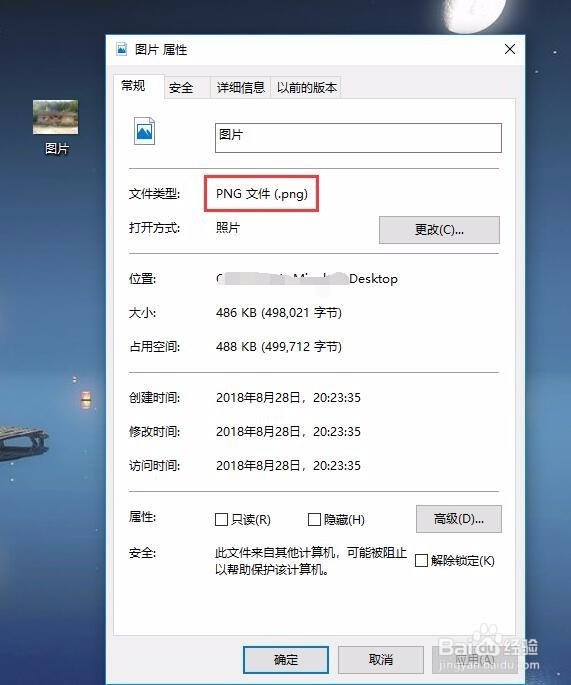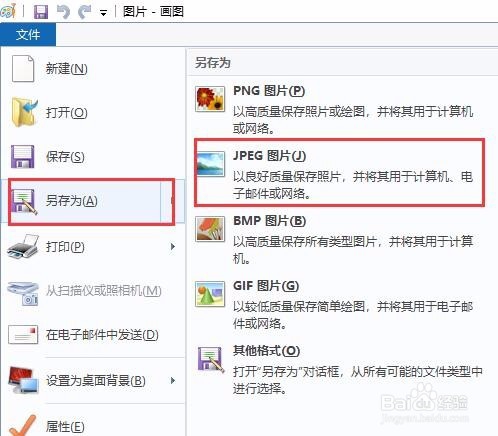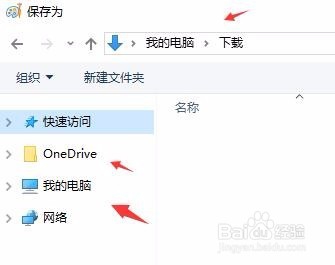图片格式怎么转换_图片格式怎么转换成jpg教程
1、我以实际操作来告诉大家如何转换。鼠标右键,选择属性就可以看到图片是什么格式。
2、现在开始转换。第一步:鼠标指针指向要转换格式的图片,然后鼠标右键选择【打开方式】,然后选择【画图】。(以下是我win10系统的截图,win7等系统一样,画图软件是windows自带的软件。)
3、图片用画图软件打开后,点击左上角的【文件】
4、鼠标指针移到【另存为】然后选择要转换成的格式。
5、也可以直接点击另存为,然后在弹出的窗口里,保存类型处选择要转换成的格式。
6、然后选择要保存图片文件的位置。在弹出的窗口里,可以直接左侧的桌面,就可以保存到桌面。也可以选择我的电脑某个盘。
7、最后点击【保存】就将格式转换好了,这下我们就根据自己保存的图片位置查看转换好的图片。
声明:本网站引用、摘录或转载内容仅供网站访问者交流或参考,不代表本站立场,如存在版权或非法内容,请联系站长删除,联系邮箱:site.kefu@qq.com。
阅读量:33
阅读量:60
阅读量:53
阅读量:71
阅读量:95